Jika kemarin kita telah belajar membuat smudge painting dengan mudah dan simple tetapi mesti menggunakan filter Nik Software. Filter Nik Software ini adalah Filter untuk merubah warna foto seperti yang diinginkan layaknya seperti photographer yang profesional. Filter Nik Software ini mesti di download terlabih dahulu dan menambahkan kedalam photoshop ukurannya lumayan cukup besar dan filter ini juga hanya trial atau bisa full version jika kita membelinya.
Namun, jika kita ingin membuat smudge painting dan tidak mempunyai filter Nik Software tersebut, disini Inwepo akan menjelaskan tutorial cara membuat Smudge Painting tanpa harus menggunakan Filter Nik Software terlebih dahulu. berikut tutorialnya :
Langkah Pertama :
Buka aplikasi Photoshop dan masukan gambar yang akan dibuat Smudge.
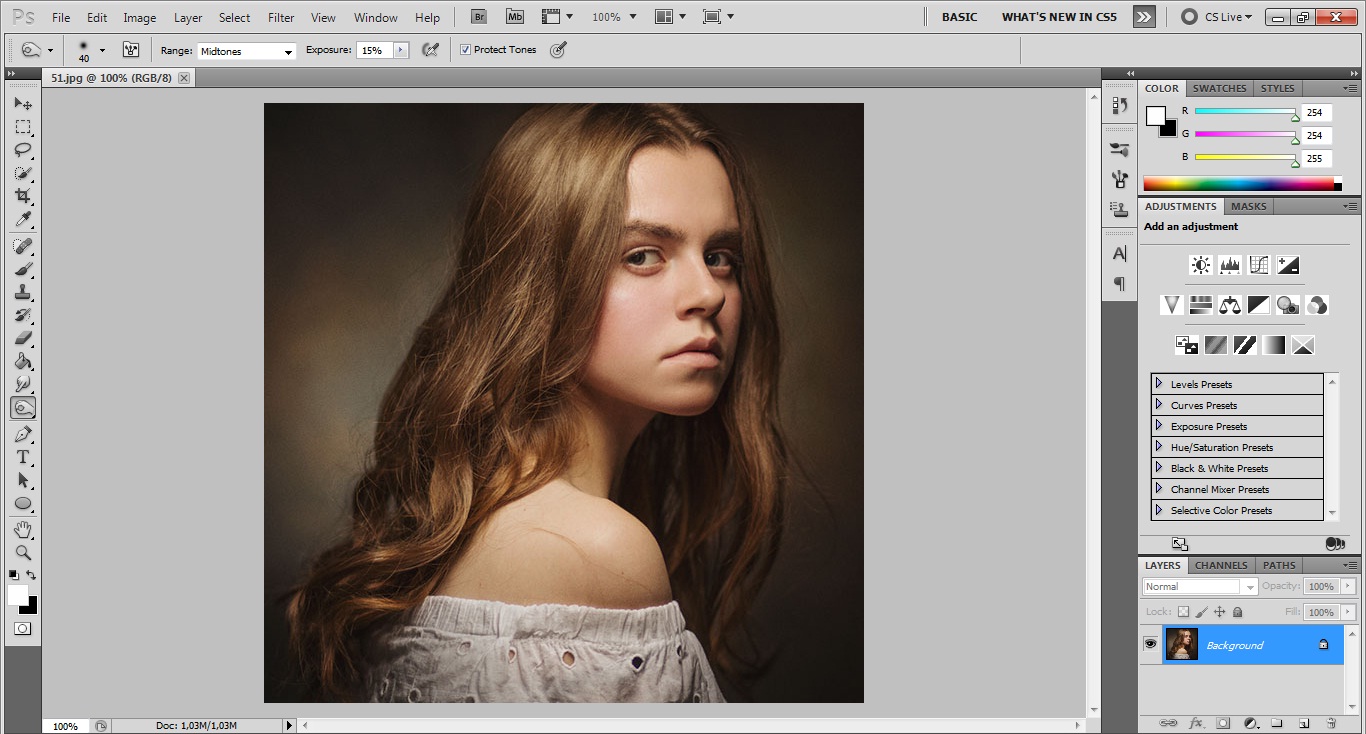
langkah Kedua :
Masuk Ke Image – Adjusments – Shadows/ Highlights, atur ukurannya seperti gambar.
Langkah Ketiga :
Masuk Ke Image – Adjusment – Hue/ Saturation, atur ukurannya seperti gambar.
Langkah Keempat :
Masuk Ke Image – Adjusment – Brightness/contrass.
Langkah Kelima :
Masuk Ke Image – Adjusment – Level.
Langkah Keenam :
copy gambar, kemudian masuk ke filter – filter galery – Paint Daubs, atur nilainya sesuaikan dengan gambar yang diedit
Langkah Ketujuh :
Masuk Ke Filter > Sharpen > Smart Sharpen.
Langkah Kedelapan :
Pilih Smudge Tools dengan brush Thick Heavy Brush 104 dengan strenght 75% dan mulai gosok bagian kulitan wajah secara perlahan mengikuti alur, untuk mata dan baju tambah strenght menjadi 80-85%.
Langkah Kesembilan :
Untuk bagian rambut ganti brush dengan menggunakan Aomori Brush bisa di download di Google dengan Strenght 80-85%.
Langkah Kesepuluh :
hitamkan bagian yang gelap dengan menggunakan Burn tool strenght 15%, dan putihkan bagian yang terkena cahaya dengan strenght 20% dengan doodge tools.
Langkah Kesebelas :
Masuk Ke Image – Brightness/contrast, atur nilainya.
Langkah Ke Dua Belas :
Masuk Ke Image – Adjustment – Hue/ Saturation, atur nilainya.
Langkah Ke Tiga Belas :
Masuk Ke Fillter – Fillter Galery – Paint Daubs, atur nilainya atau kurangi nilainya dari pengaturan awal.
Langkah Ke Empat Belas :
Fillter – Sharpen – Unsharp Mask, atur nilainya.
Langkah Ke Lima Belas :
Image – Adjusment – Level, atur nilainya.
Langkah Ke Enam Belas :
Image – Adjustment – Photo Filter, atur nilainya.
Langkah Ke Tujuh Belas :
Image – Adjustment – Collor Balance, atur nilainya.
Langkah Ke Delapan Belas :
Fillter – Noise – Reduce Noise, atur nilainya.
Langkah Ke Sembilan Belas :
Fillter – Fillter Galery – Texture – texturize, atur nilai sesuai keinginan.
Berikut hasil smudge yang telah dibuat.
Selesai.